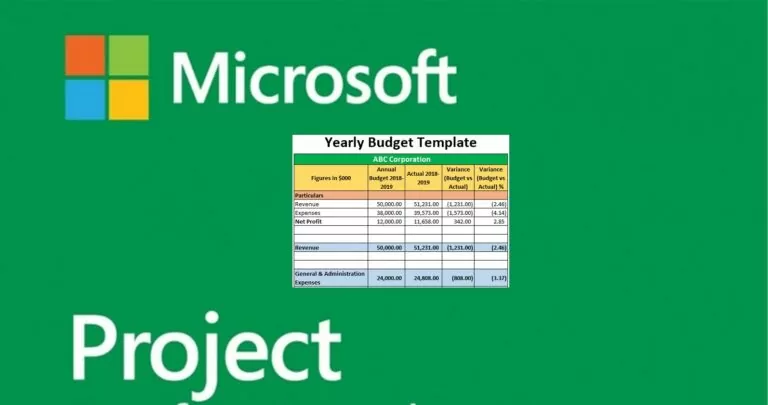
Dalam sesetengah situasi, anda mungkin perlu menyediakan belanjawan projek tanpa membuat anggaran kos terperinci dan peruntukan sumber.
Dalam artikel ini kita melihat cara membina sampel belanjawan dalam Microsoft Project, menggunakan Sumber Belanjawan.
Anggaran masa membaca: 5 minuti
Contoh Belanjawan: Garis dasar berbanding belanjawan
Sebelum memulakan belanjawan sampel anda, adalah penting untuk memahami bahawa kos belanjawan dan kos unjuran bukanlah perkara yang sama. Ramalan ialah salinan jadual terperinci yang disimpan pada satu masa yang merangkumi butiran seperti tarikh mula, tarikh tamat, kos, dsb.
Kos belanjawan, bagaimanapun, diperuntukkan pada peringkat projek. Walaupun kita boleh membandingkan kos belanjawan kepada mana-mana kategori dan kos sebenar yang telah kita tetapkan, ia tidak sama dengan membandingkan kemajuan kepada garis dasar.
Tutorial ini disertakan dalam siri kami Tutorial Projek Microsoft
Hari ini kami akan memulakan projek pembinaan rumah baharu. Tiada kos atau sumber yang diperuntukkan untuk projek ini lagi. Perkara pertama yang mungkin ingin kita lakukan pada awal-awal lagi apabila membuat projek baharu ialah menyediakan belanjawan. Ini akan menjadi angka belanjawan umum dan bukannya anggaran kos yang tepat. Kami kemudian akan menjejaki kemajuan projek berbanding bajet sampel kami.
Mula-mula mari pergi ke Resources Sheet (View --> Resources Sheet) dan tetapkan a sumber panggilan Cost Services. Lelaki itu adalah Costo dan kami juga akan membuat kumpulan.
Seterusnya kita akan membuka sumber, mengklik kanan pada baris, dan kami akan memilih Kotak semak belanjawan dalam Tab umum.
Sekarang kami mahu memperuntukkan belanjawan ini kepada keseluruhan projek. Untuk melakukan ini, kita perlu menyerahkannya kepada tugas ringkasan projek.
Mari kita lihat carta Gantt. Jika tiada tugas ringkasan projek, pilih Fail > Pilihan > Terperinci > tunjukkan tugasan ringkasan projek (seperti yang dijelaskan dalam post Cara mengurus kos berulang dan kos tidak langsung dalam Microsoft Project).
Sekarang kami akan menetapkan sumber kami untuk tugas ini.
Nota: Tugas belanjawan mesti diberikan kepada keseluruhan projek melalui tugas ringkasan projek. Anda tidak boleh menetapkan kos atau unit, anda hanya boleh menetapkannya. Setelah ditetapkan, anda boleh memanipulasi kos.
Memandangkan sumber kos belanjawan kami telah diperuntukkan kepada projek, kami boleh menentukan kos ini. Untuk melakukan ini, kami pergi ke paparan Penggunaan Sumber dan masukkan kos belanjawan:
Mari kita kembali ke Paparan Aktiviti, di mana kita boleh melihat kedua-dua belanjawan kos dan belanjawan kerja. Dengan mendayakan dua lajur, kami sentiasa boleh melihat nilai belanjawan:
Pelan projek daripada versi Project sebelumnya boleh digunakan dalam Projek 2021 memberikan pengguna semua manfaat produk semasa. Untuk mengelakkan isu keserasian apabila berkongsi fail projek baharu dengan pengguna Project 2007, simpan projek anda sebagai format fail Project 2007. (Nota: Projek 2021, 2019, 2016, 2013 dan 2010 berkongsi format fail yang sama.)
Dengan Microsoft Project adalah mungkin untuk mencipta pelbagai jenis laporan, termasuk yang disesuaikan. Baca artikel kami untuk melihat cara menghasilkan laporan dengan Microsoft Project
Ercole Palmeri
Sektor tentera laut adalah kuasa ekonomi global yang sebenar, yang telah menavigasi ke arah pasaran 150 bilion...
Isnin lalu, Financial Times mengumumkan perjanjian dengan OpenAI. FT melesenkan kewartawanannya bertaraf dunia…
Berjuta-juta orang membayar untuk perkhidmatan penstriman, membayar yuran langganan bulanan. Adalah menjadi pendapat umum bahawa anda…
Coveware oleh Veeam akan terus menyediakan perkhidmatan tindak balas insiden pemerasan siber. Coveware akan menawarkan keupayaan forensik dan pemulihan…